Utilizatorii Google Chrome Atenție! Audatex Ucraina
compania Audatex vrea să vă informeze de schimbare importantă, viitoare în ceea ce privește browserul Google Chrome și suport pentru Java-applet.
De asemenea, cu noua versiune de Windows 10, Microsoft a lansat un nou browser „Microsoft Edge“, care are, de asemenea, nici un sprijin pentru NPAPI.
În Windows 10, puteți încă funcționează, deoarece Internet Explorer este încă disponibil în mod implicit.
Ce înseamnă acest lucru pentru tine:
În prezent, acceptăm utilizarea altor browsere, altele decât Internet Explorer, dar acestea nu au fost testate temeinic.
Începând cu Google Chrome versiunea 45, nu vom fi în măsură să susțină utilizarea Google Chrome.
Dacă faceți actualizați browserul Google Chrome, acesta va opri descrierea secțiunii daune și Accesorii de lucru.
Noi cu siguranță speranța că Oracle va sprijini noua interfață (PPAPI), dar acum am avea nici o informație.
Cum de a dezactiva actualizarea Google Chrome
Pentru a dezactiva Google Chrome browser-ul de auto-actualizare, efectuați următoarele.
Du-te la unitatea C, într-un dosar în cazul în care ați instalat Google Chrome și faceți clic pe folderul de actualizare acolo.
În exemplul nostru, pentru versiunea pe 64 de biți de Windows 7 și 32-biți versiuni ale Google Chrome modul în care acest lucru: C: \ Program Files (x86) \ Google \ Actualizare
Ștergeți sau redenumiți fișierul GoogleUpdate.exe. Pentru această operație, poate fi nevoie de drepturi de administrator.
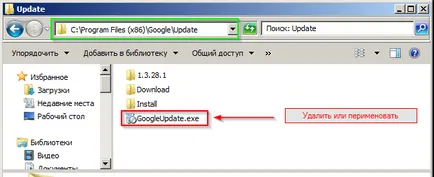
Pentru a activa din nou la auto-actualizare Google Chrome - redenumiți fișierul înapoi, dându-i numele GoogleUpdate.exe.
Dacă ștergeți un fișier, apoi du-te la folderul cu cifrele, care este situat lângă folderul de actualizare și copiați fișierul de acolo.
În acest exemplu, un director de pe această cale: C: \ Program Files (x86) \ Google \ Actualizare \ 1.3.28.1
Cum pot să mă întorc la o versiune anterioară a Google Chrome?
Pentru a reveni la o versiune anterioară a Google Chrome, puteți face următoarele.
Du-te la folderul unde ați instalat Google Chrome și pentru a găsi chrome.exe fișier
Acesta este situat pe această cale: C: \ Program Files (x86) \ Google \ Chrome \ Application (exemplu pentru Win7, pe 64 de biți)
În aceeași locație este versiunea anterioară a unui fișier numit old_chrome.exe
Urmați acești pași:
- Părăsiți Google Chrome și să navigați la folderul în care este instalat.
- Old_chrome.exe Copiați fișierul și lipiți-l în același director (fișier duplicat al versiunii vechi).
- Se elimină noua versiune a fișierului cu numele Chrome.EXE
- Redenumiți fișierul în old_chrome.exe fișier chrome.exe
- Păstrați o copie a dosarului privind old_chrome.exe dacă Google Chrome este actualizat din nou.
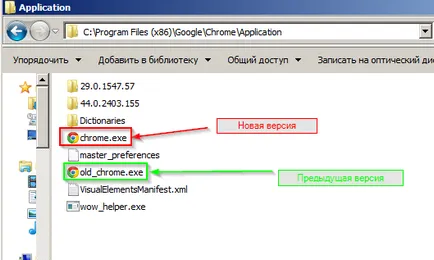
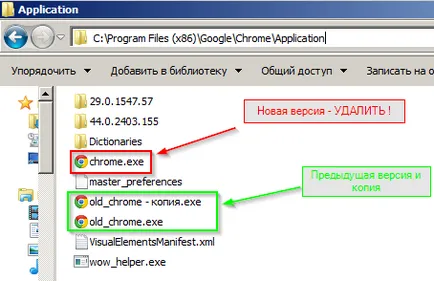
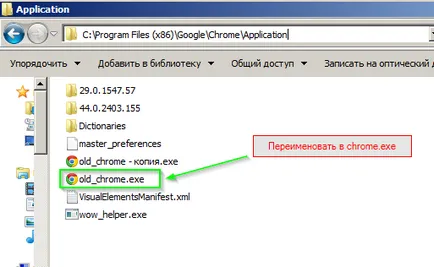
Această tehnică va permite să se mute la versiunea anterioară a Google Chrome, o versiune pas înapoi.
Prin urmare, în cazul în care browser-ul dvs. a fost recent actualizat de la versiunea 44 la versiunea 45 va reveni la versiunea 44.
În cazul în care versiunea de 45 (de exemplu, 45.0) este actualizat la următoarea versiune versiune a 45 (de exemplu 45.1), urmați acești pași, trebuie doar să setați-vă lansarea versiunii anterioare a 45 (de exemplu, 45,0)
Și nu ajută să se întoarcă la versiunea 44.
De asemenea, dacă aveți acces la orice computer care execută o versiune de 44, puteți încerca să luați fișierul chrome.exe de acolo.